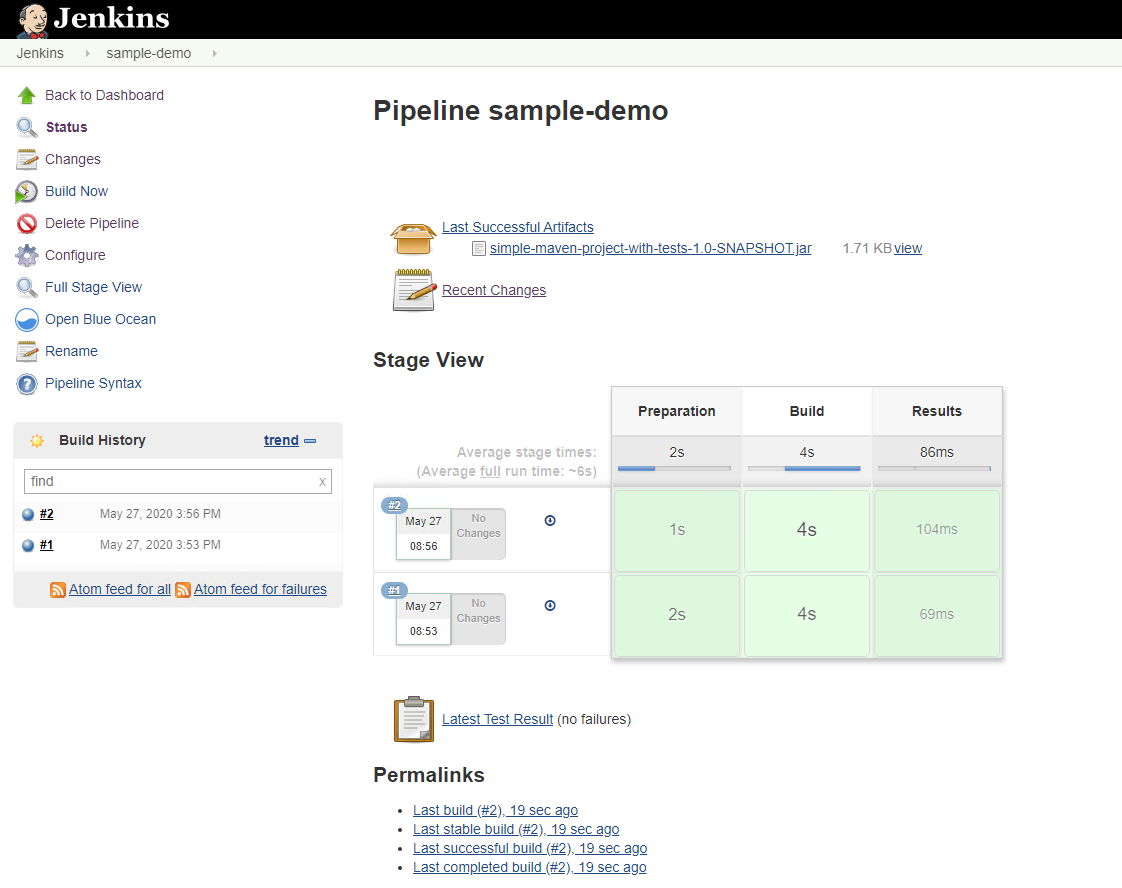Implantar um pipeline de CI/CD do Jenkins com armazenamento persistente: Red Hat OpenShift com NetApp
 Sugerir alterações
Sugerir alterações


Esta seção fornece as etapas para implantar um pipeline de integração contínua/entrega ou implantação contínua (CI/CD) com o Jenkins para validar a operação da solução.
Crie os recursos necessários para a implantação do Jenkins
Para criar os recursos necessários para implantar o aplicativo Jenkins, conclua as seguintes etapas:
-
Crie um novo projeto chamado Jenkins.
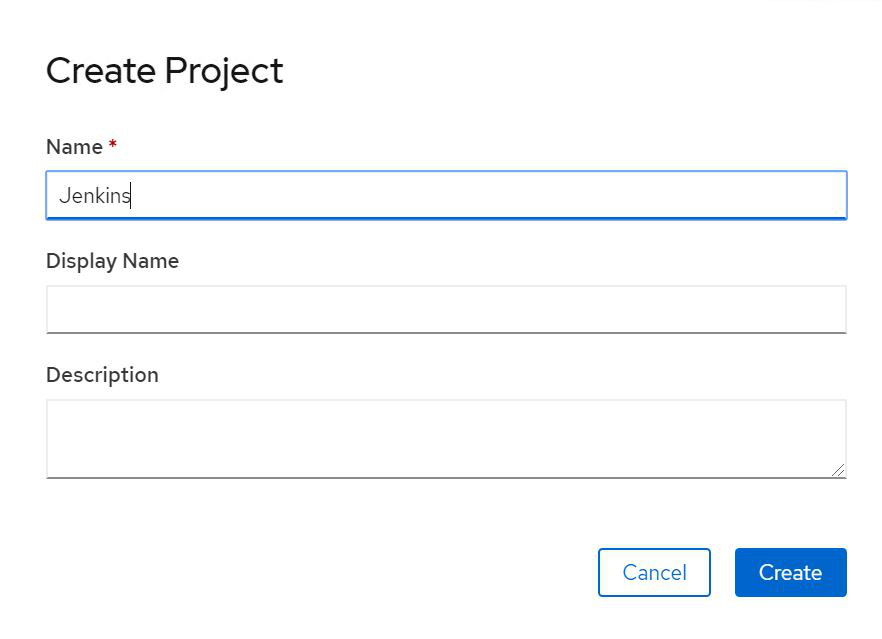
-
Neste exemplo, implantamos o Jenkins com armazenamento persistente. Para dar suporte à construção do Jenkins, crie o PVC. Navegue até Armazenamento > Declarações de volume persistente e clique em Criar reivindicação de volume persistente. Selecione a classe de armazenamento que foi criada, certifique-se de que o Nome da Reivindicação de Volume Persistente seja jenkins, selecione o tamanho e o modo de acesso apropriados e clique em Criar.
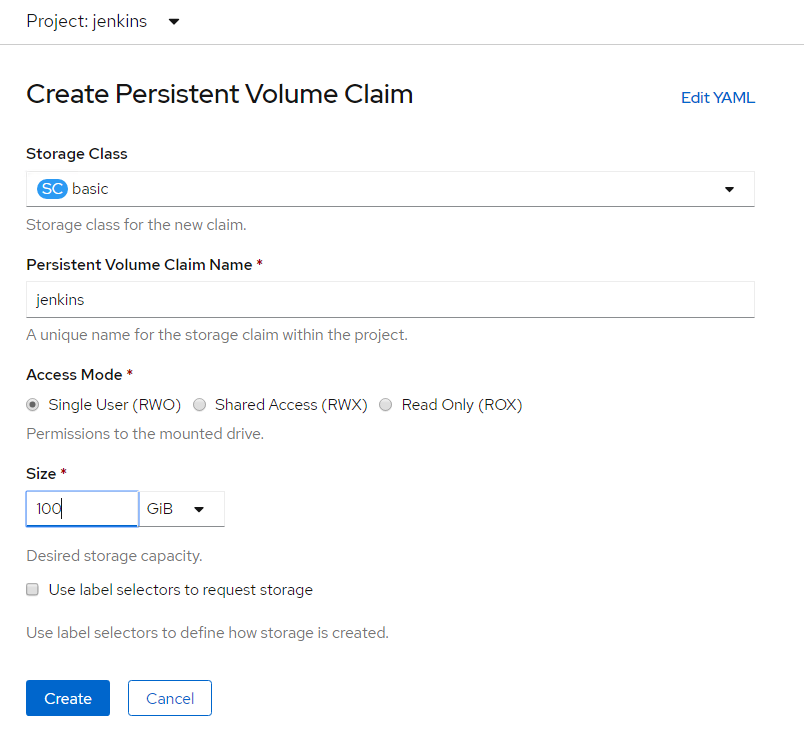
Implantar Jenkins com armazenamento persistente
Para implantar o Jenkins com armazenamento persistente, conclua as seguintes etapas:
-
No canto superior esquerdo, altere a função de Administrador para Desenvolvedor. Clique em +Adicionar e selecione Do catálogo. Na barra Filtrar por palavra-chave, procure por jenkins. Selecione o serviço Jenkins com armazenamento persistente.
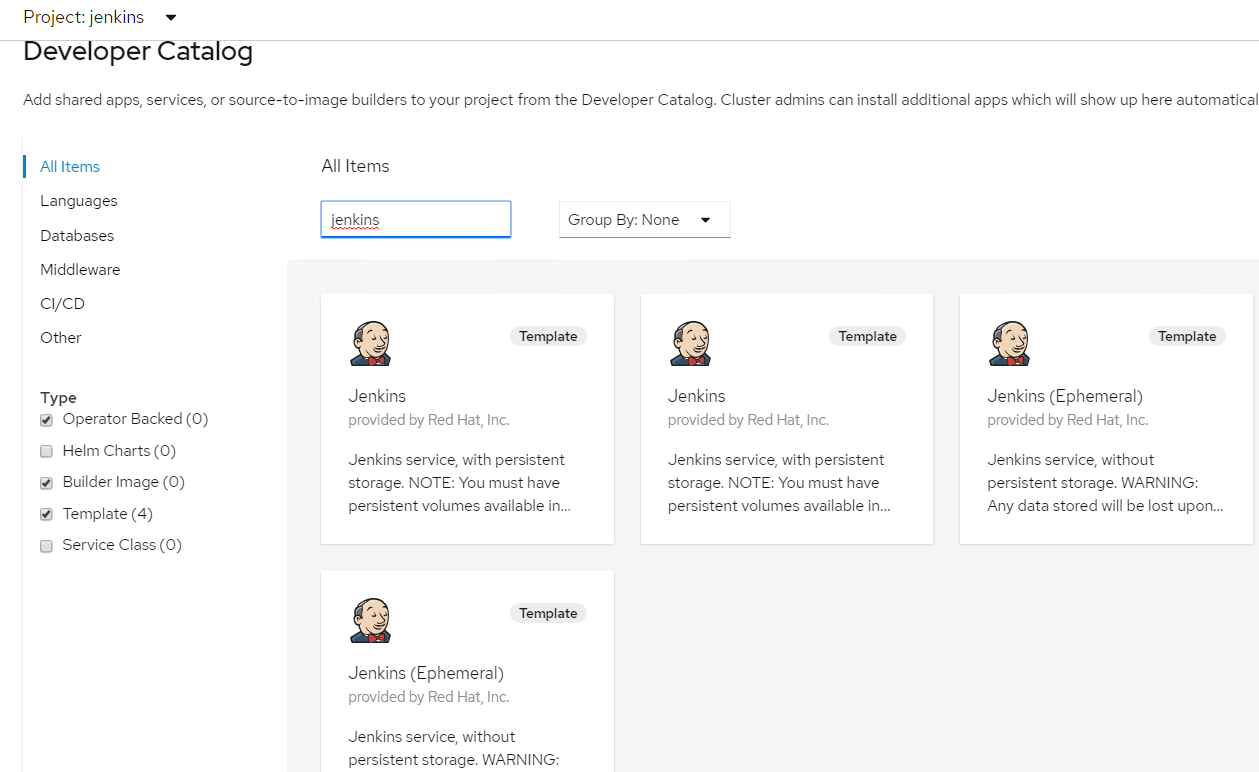
-
Clique
Instantiate Template.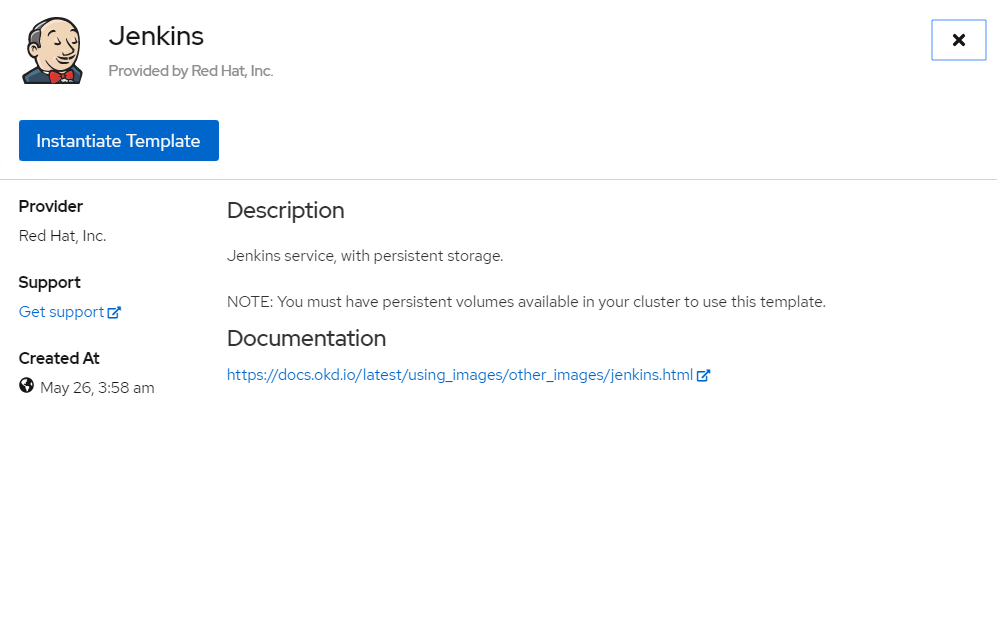
-
Por padrão, os detalhes do aplicativo Jenkins são preenchidos. Com base em suas necessidades, modifique os parâmetros e clique em Criar. Este processo cria todos os recursos necessários para dar suporte ao Jenkins no OpenShift.
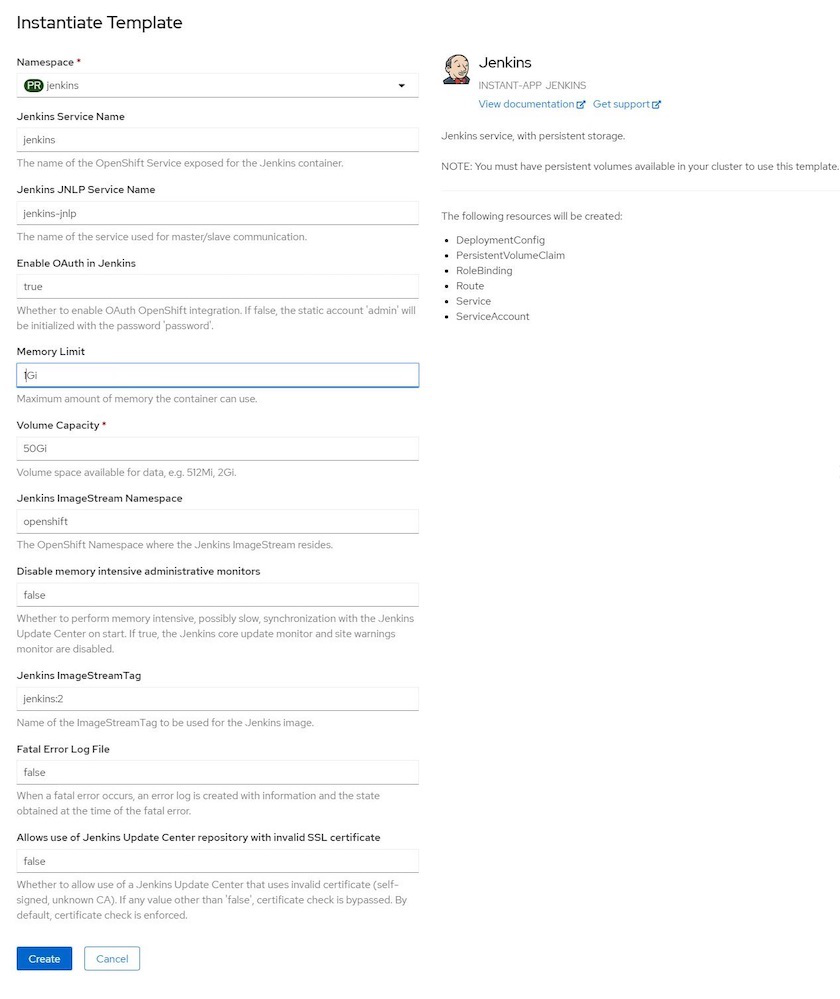
-
Os pods do Jenkins levam aproximadamente de 10 a 12 minutos para entrar no estado Pronto.
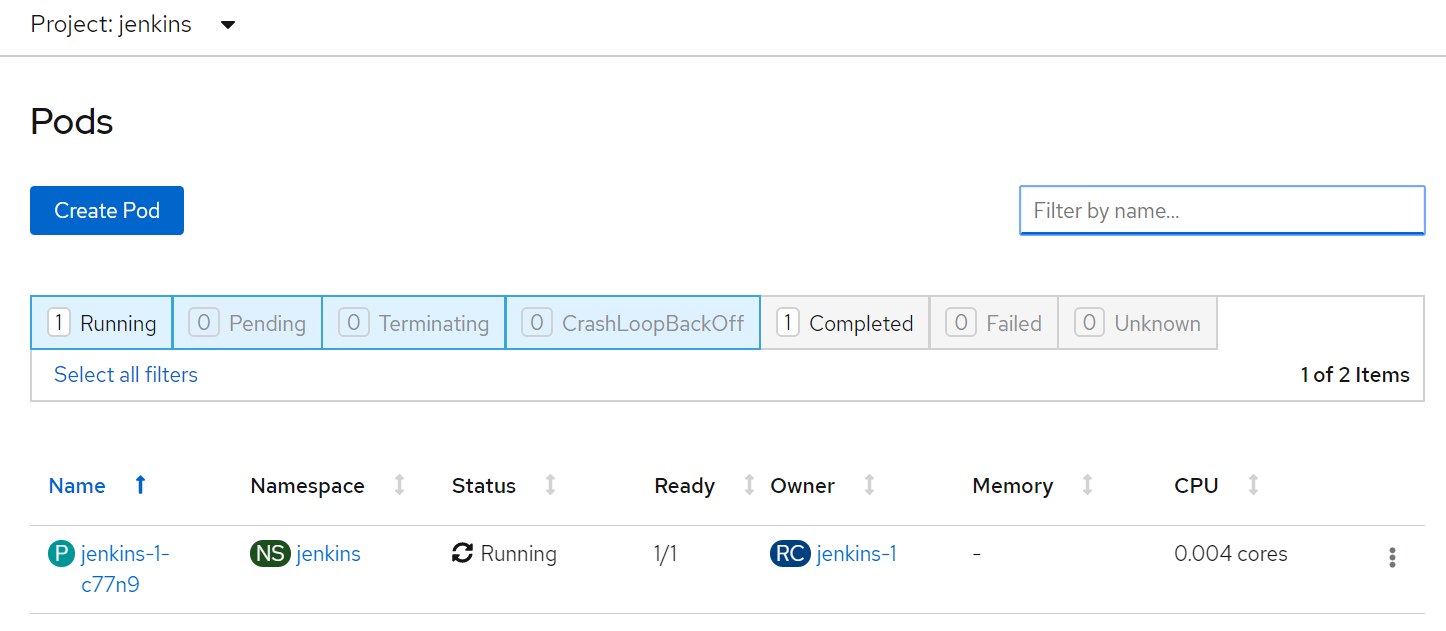
-
Depois que os pods forem instanciados, navegue até Rede > Rotas. Para abrir a página do Jenkins, clique no URL fornecido para a rota do Jenkins.
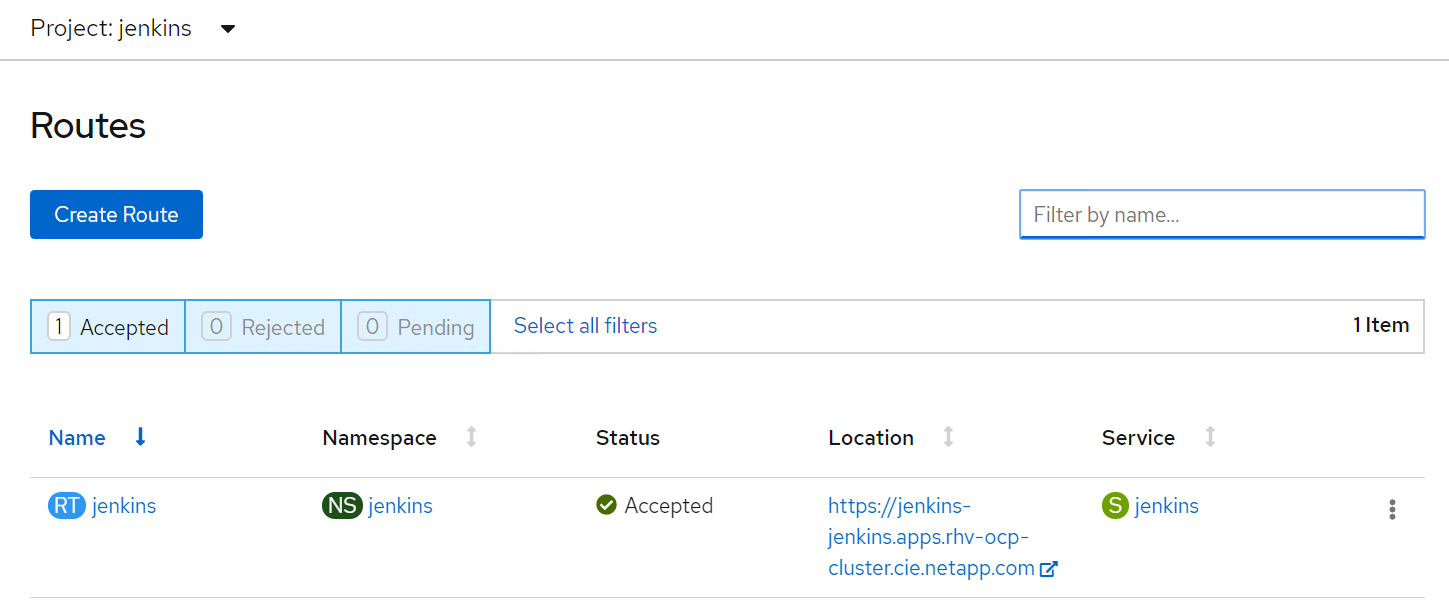
-
Como o OpenShift OAuth foi usado durante a criação do aplicativo Jenkins, clique em Fazer login com OpenShift.
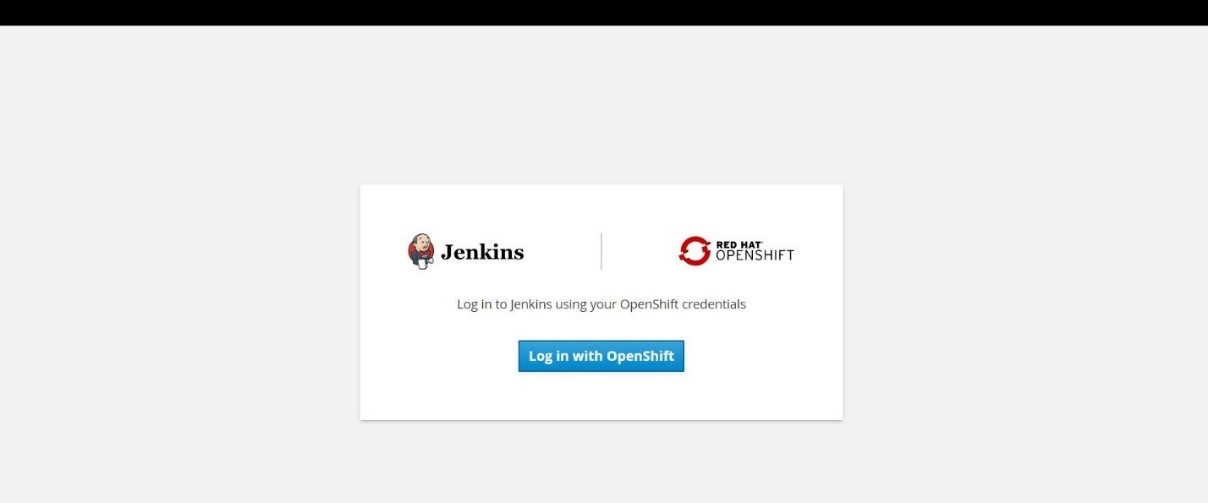
-
Autorize a conta de serviço do Jenkins a acessar os usuários do OpenShift.
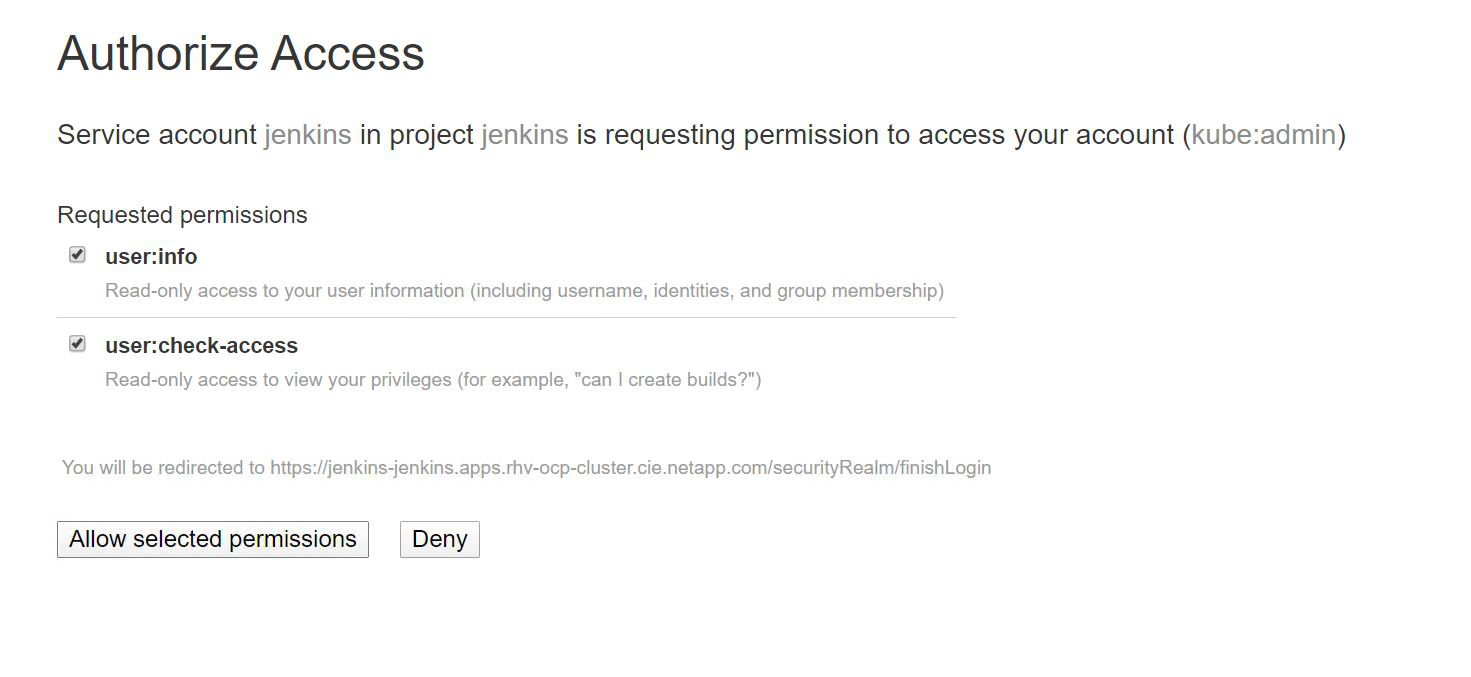
-
A página de boas-vindas do Jenkins é exibida. Como estamos usando uma compilação Maven, conclua a instalação do Maven primeiro. Navegue até Gerenciar Jenkins > Configuração global de ferramentas e, no subtítulo Maven, clique em Adicionar Maven. Digite o nome de sua escolha e certifique-se de que a opção Instalar automaticamente esteja selecionada. Clique em Salvar.
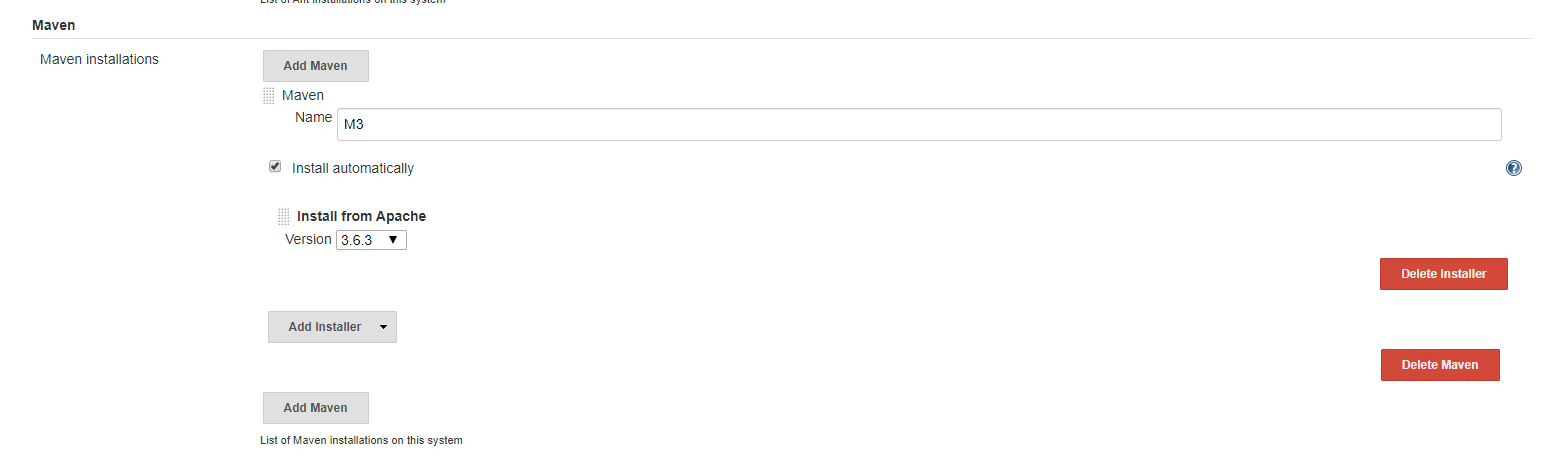
-
Agora você pode criar um pipeline para demonstrar o fluxo de trabalho de CI/CD. Na página inicial, clique em Criar novos trabalhos ou Novo item no menu à esquerda.
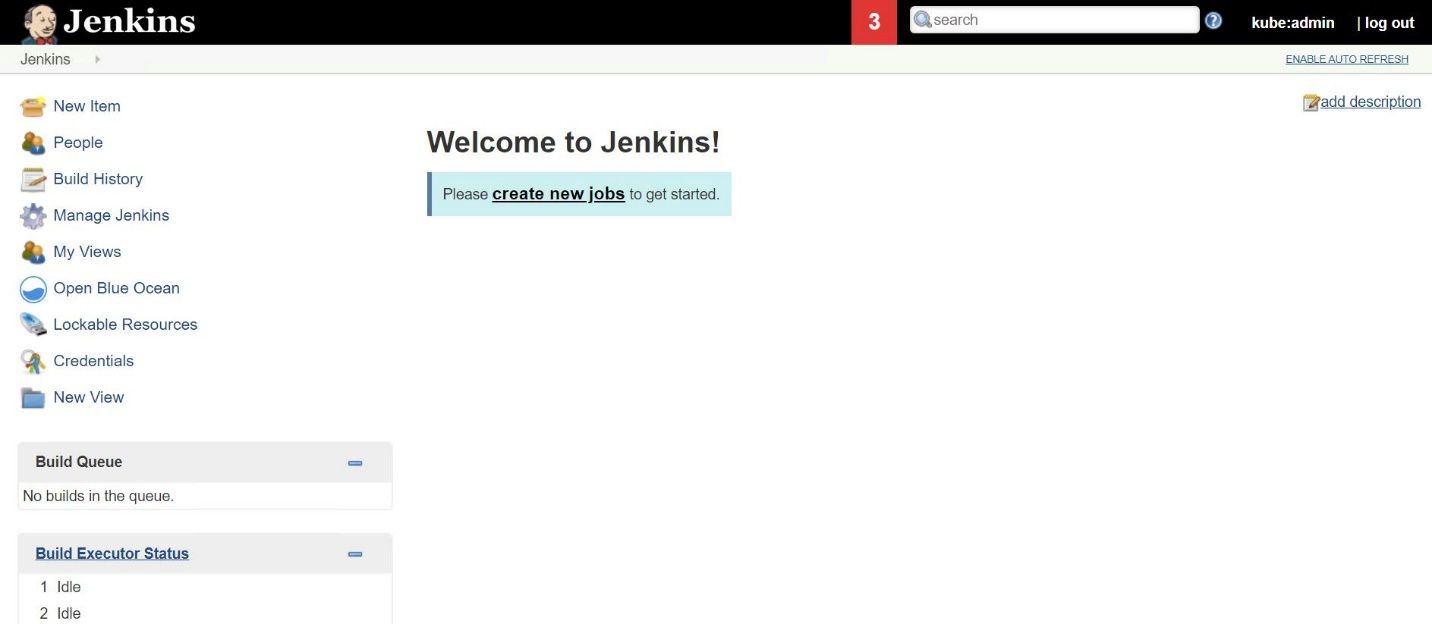
-
Na página Criar item, insira o nome de sua escolha, selecione Pipeline e clique em Ok.
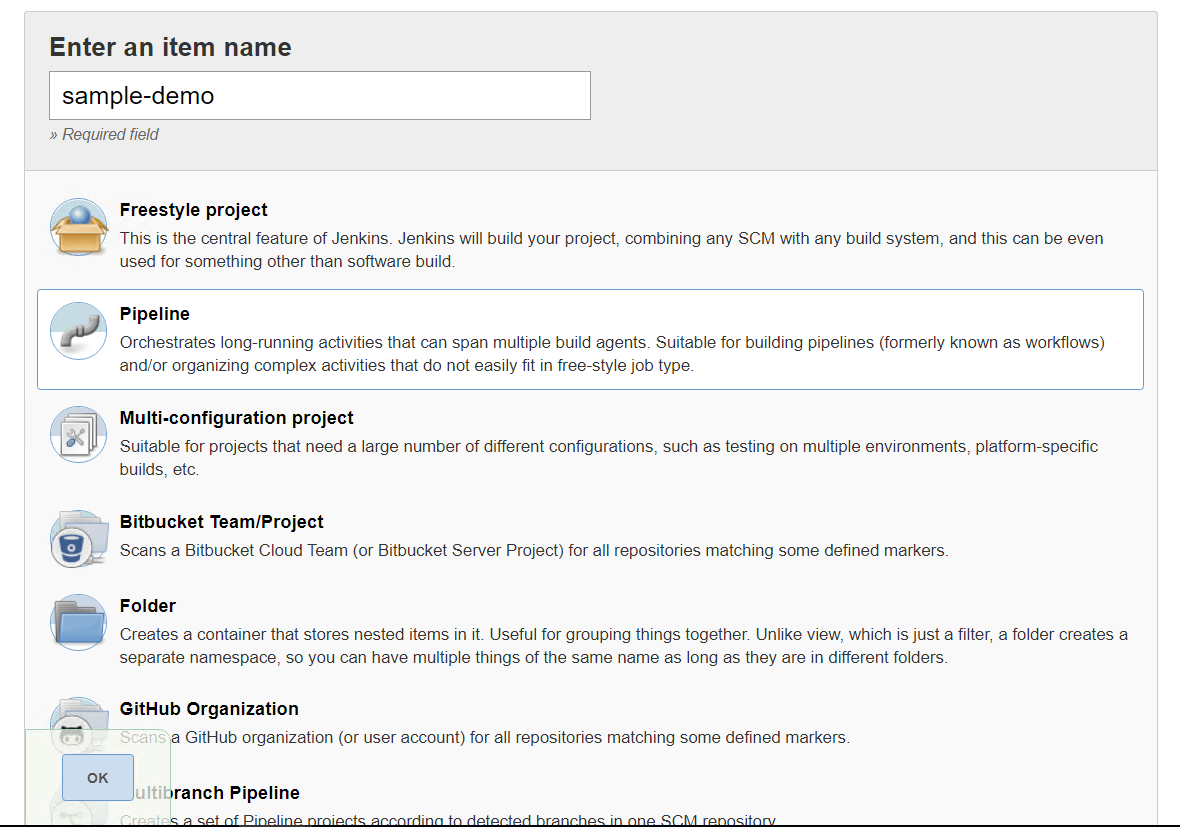
-
Selecione a aba Pipeline. No menu suspenso Try Sample Pipeline, selecione Github + Maven. O código é preenchido automaticamente. Clique em Salvar.
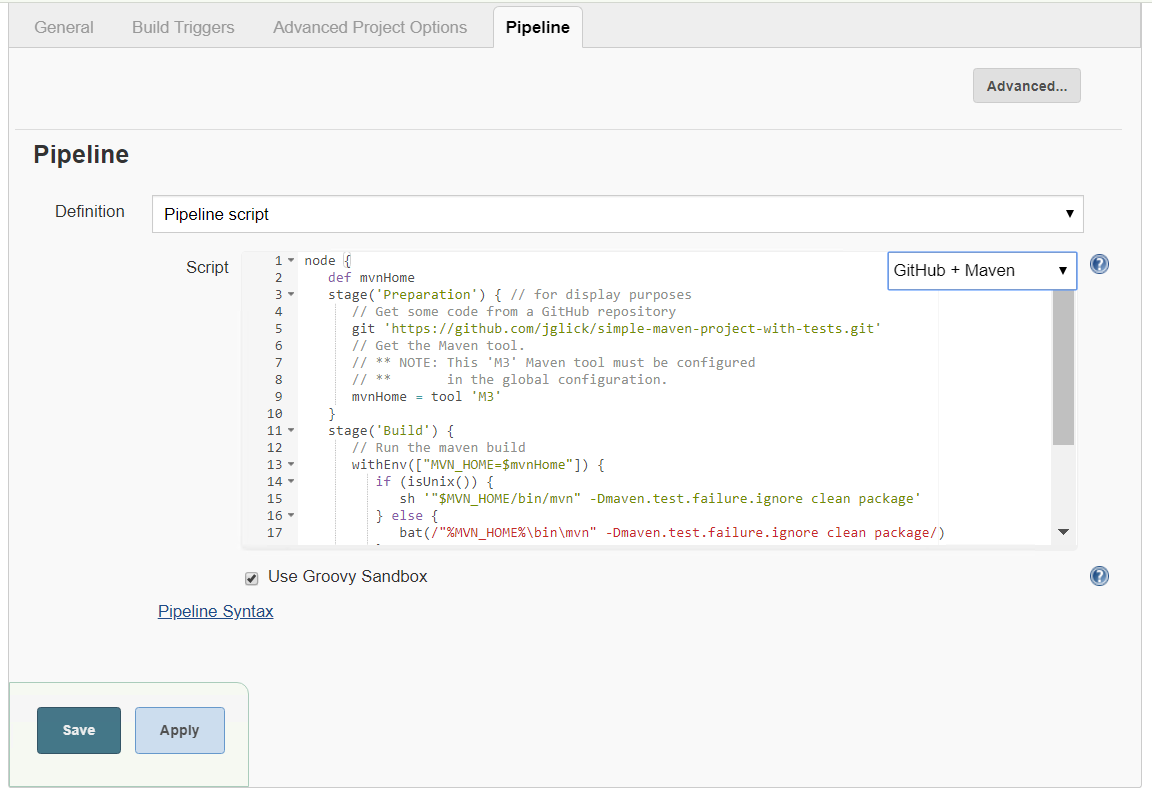
-
Clique em Construir agora para iniciar o desenvolvimento durante as fases de preparação, construção e teste. Pode levar vários minutos para concluir todo o processo de compilação e exibir os resultados da compilação.
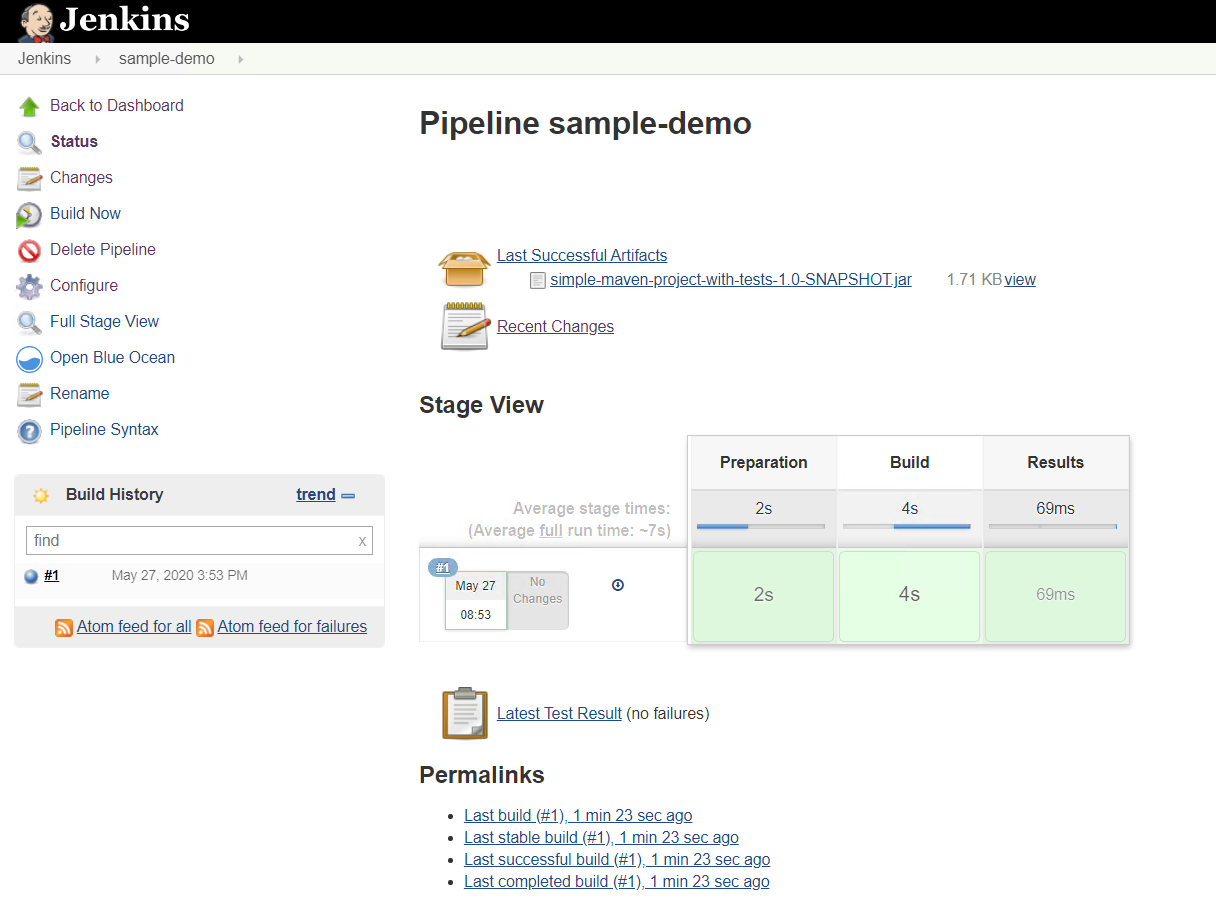
-
Sempre que houver alguma alteração no código, o pipeline pode ser reconstruído para corrigir a nova versão do software, permitindo integração e entrega contínuas. Clique em Alterações recentes para acompanhar as alterações da versão anterior.